Correzione di un malfunzionamento del “campanello d’allarme” sui dispositivi Mac e MacBook
Mentre i modelli Mac più recenti hanno eliminato l’iconica suoneria di avvio, fanno un altro tipo di suono: una suoneria di potenza. È un suono di routine che si sente sui notebook Mac quando si collega un cavo di alimentazione. Ma se lo sentite a intervalli casuali o ripetutamente, probabilmente c’è qualcosa che non va.
In particolare, vi spiegheremo come risolvere eventuali problemi con una suoneria che continua a suonare a intermittenza o a caso.
Glossario
Risoluzione dei problemi relativi al suono di ricarica su MacBook
 Ci sono una varietà di cose che potrebbero causare problemi con la suoneria di accensione del vostro Mac o dispositivo MacBook.
Ci sono una varietà di cose che potrebbero causare problemi con la suoneria di accensione del vostro Mac o dispositivo MacBook.
Potrebbero esserci diverse ragioni per cui si incontrano problemi con la suoneria. Ecco come risolvere il problema.
Cavo sciolto
I cavi si degradano nel tempo – questa è solo una faccia. Se si utilizza un vecchio cavo Thunderbolt 3, potrebbe benissimo essere l’unica causa del problema. Si consiglia di provare a caricare il dispositivo Mac con un altro cavo Thunderbolt 3 / USB-C e vedere se il problema persiste.
Naturalmente, il consiglio standard è quello di acquistare un cavo Thunderbolt 3 e altri accessori per la ricarica direttamente da Apple o da un altro marchio di terze parti di cui ci si fida.
I cavi di ricarica scadenti e gli accessori contraffatti non funzionano altrettanto bene. E nei casi peggiori, possono effettivamente danneggiare il vostro computer.
Controllare gli accessori di ricarica
Parlando di accessori contraffatti o di qualità inferiore, c’è la possibilità che qualcosa nella catena di ricarica stia influenzando il segnale acustico del vostro dispositivo Mac.
Questo è probabilmente un problema ancora più grave per i moderni dispositivi MacBook, dato che hanno abbandonato tutte le porte a favore di USB-C e Thunderbolt 3. Per questo motivo, molti utenti hanno probabilmente fatto ricorso a dongle, adattatori e hub USB-C di terze parti.
Ci sono molti dongle e mozzi di buona qualità sul mercato. Ma se si verificano problemi con una suoneria di potenza a ripetizione o casuale, provate a rimuovere il dongle o l’hub e valutate se questo è stato il problema. 
Problema software
Il problema può anche essere basato su software. A questo punto, non abbiamo visto alcun bug diffuso con la suoneria di accensione dei dispositivi Mac. Ma potrebbe sempre esserci un comportamento buggy sulla singola macchina.
Si consiglia di eseguire alcune procedure standard di risoluzione dei problemi. Prima di tutto, riavviate il vostro Mac. Da lì, puoi resettare la NVRAM e SMC (puoi seguire le nostre precedenti guide per farlo). In questo modo si affronteranno una serie di problemi basati sul software.
E’ anche una buona pratica per scaricare e installare l’ultima versione attualmente disponibile di macOS. Questo permetterà di mantenere il vostro Mac il più fluido ed efficiente possibile.
Modulo RAM difettoso
Se il vostro Mac o Macbookis suona più volte all’avvio e impiega molto tempo ad avviarsi o non si avvia affatto, è possibile che il vostro Mac abbia uno o più moduli RAM difettosi
Segni e sintomi che la RAM del Mac sta cedendo
- Avvio lento o altri problemi di avvio (come i rintocchi ripetuti)
- Diminuzione delle prestazioni come usato
- Crash inaspettati, erratici e casuali
- Panico del kernel
Eseguire Apple Diagnostics (chiamato anche Apple Hardware Test) per verificare la presenza di eventuali problemi di RAM e altri problemi hardware.
Come utilizzare Apple Diagnostics 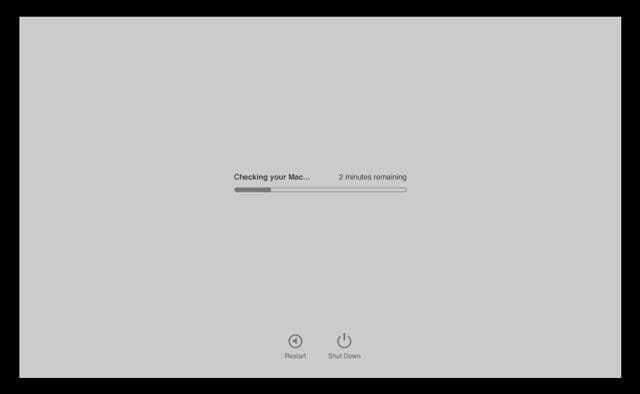
- Mantenete il vostro Mac/MacBook collegato alla corrente e collocatelo su una superficie dura, piatta e stabile con una buona ventilazione
- Scollegare tutti i dispositivi esterni ad eccezione di tastiera, mouse, display ed eventualmente ethernet
- Spegnimento
- Accendere il Mac e tenere premuto il tasto D
- Tenere premuto il tasto D fino a quando non appare una schermata che chiede di scegliere la lingua
- Cerca una barra di avanzamento che lo mostri controllando il tuo Mac
- Se si riscontrano problemi, Apple Diagnostics suggerisce soluzioni e fornisce codici di riferimento: scrivere o annotare questi codici
- Seguire le raccomandazioni a video
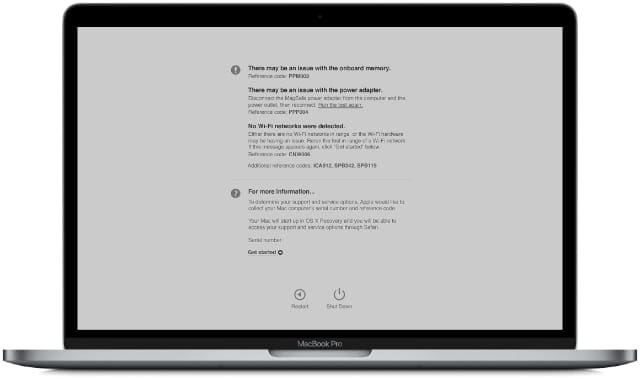
Problema dei componenti interni
Se tutto il resto fallisce, c’è la possibilità che ci sia un problema con qualche componente interno del MacBook. Questo potrebbe includere problemi con la scheda logica, la porta di ricarica, o qualcos’altro che non è il più facile da riparare.
Si consiglia di portare il dispositivo presso un Apple Store o un fornitore di servizi autorizzato Apple. Portate con voi anche il cavo di ricarica e l’alimentatore. Il personale Apple sarà in grado di testarli e di escluderli come problema.
Dovreste anche portare il vostro apparecchio al più presto – in particolare se siete ancora in garanzia. Se c’è un problema critico con un componente interno sensibile, è probabile che col tempo peggiori.
Anche il collegamento e lo scollegamento ripetuto di un dispositivo, ad esempio quando la porta di ricarica è allentata, non è ottimale per il dispositivo.
Disabilitazione del suono di carica tramite il terminale macOS
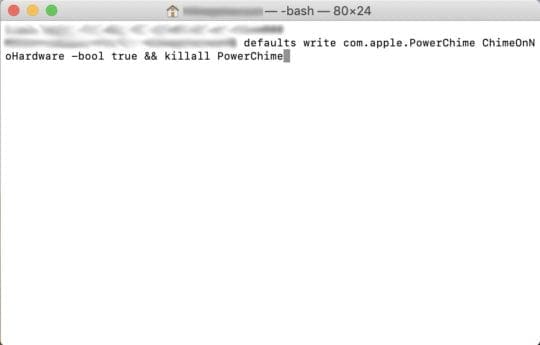 In realtà è abbastanza semplice disabilitare la suoneria di ricarica se si è disposti ad usare il Terminale.
In realtà è abbastanza semplice disabilitare la suoneria di ricarica se si è disposti ad usare il Terminale.
Naturalmente, se non siete coperti da garanzia e non avete le risorse per far riparare il vostro dispositivo, potete sempre disattivare la suoneria.
Questa è sicuramente una soluzione per “buttare via l’allarme antincendio”, ma potrebbe essere utile per la vostra sanità mentale se una suoneria a potenza costante vi dà fastidio. Tuttavia, è necessario che siate abbastanza a vostro agio da poter utilizzare il terminale macOS.
- Per prima cosa, lanciare il terminale macOS nella ricerca Spotlight o dal Launchpad.
- Quindi, digitare il seguente comando nel terminale.
- default scrivere com.apple.PowerChime ChimeOnNoHardware -bool true && killall PowerChime
- Hit inserire .
.
A questo punto, il segnale acustico di accensione dovrebbe essere disattivato – il che significa che non lo sentirete nemmeno quando si collega un cavo.
Vale anche la pena di notare che questo funzionerà bene se semplicemente non ti piace la suoneria di potenza e vuoi solo disabilitarla.
Potete prendere un appuntamento con l’Apple Store e parlare con uno specialista se avete ancora il problema.
Ci auguriamo che questo articolo vi sia stato utile per risolvere eventuali problemi di power chime sul vostro MacBook. Fateci sapere nei commenti qui sotto se avete domande.
